win10桌面图标变大了怎样办,图文详细说明处理win10桌面图标变大了
Windows 10是美国微软公司研发的跨平台及设备应用的操作系统。是微软发布的最后一个独立Windows版本。Windows 10共有7个发行版本,分别面向不同用户和设备。2014年10月1日,微软在旧金山召开新品发布会,对外展示了新一代Windows操作系统,将它命名为“Windows 10”,新系统的名称跳过了这个数字“9”。截止至2018年3月7日,Windows 10正式版已更新至秋季创意者10.0.16299.309版本,预览版已更新至春季创意者10.0.17120版本
桌面图标是我们使用电脑中软件和程序的快捷方式,让我们的工作更有效率,我们一般都会将桌面图标调到适合的视觉大小,但是一些win10系统的用户开机后,却发现win10桌面图标变大了,该怎么将其调整过来呢?为此,小编就给大家带来了解决win10桌面图标变大了的处理方式。
说到重装系统后的电脑,可谓是各种问题的收获,例如一些用户在刚重装完系统后会发现有桌面图标变大的现象,而电脑桌面图标太大,显得十分的丑,不适合操作,那么解决win10桌面图标变大了的现象呢?为此,小编就给大家整理了解决win10桌面图标变大了的措施。
win10桌面图标变大了怎么办
在Win10系统桌面空白处右键,将鼠标移动到查看上面,在选择中等图标,选择后,桌面图标就会变得比较适中
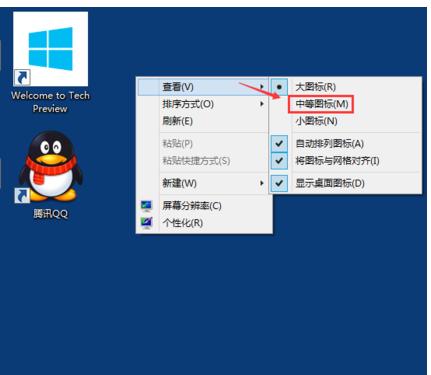
win10示例1
选择中等图标后,整个Win10系统的桌面图标都变的大小适中了,看起来也很舒服。
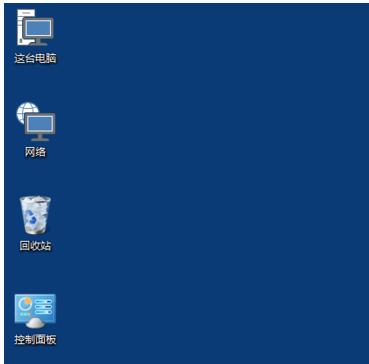
图标变大了示例2
方法二:
按住键盘上的Ctrl键,
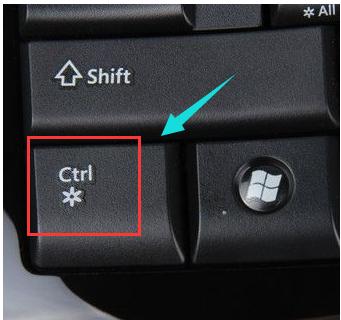
桌面示例3
然后再滚动鼠标的滚轮,调整桌面图标的大小。

桌面示例4
方法三:
在桌面空白处右键,点击“屏幕分辩率”。
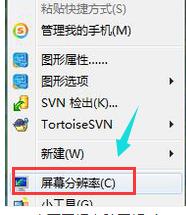
桌面图标示例5
在“更改显示器外观”下方,点击“分辨率的选项”。
(把屏幕分辨率调到最高,分辨率越高图形显示越细腻,而且图标也会变得越小。)

桌面示例6
以上就是解决win10桌面图标变大了的措施了。不难。
Windows 10系统成为了智能手机、PC、平板、Xbox One、物联网和其他各种办公设备的心脏,使设备之间提供无缝的操作体验。
……